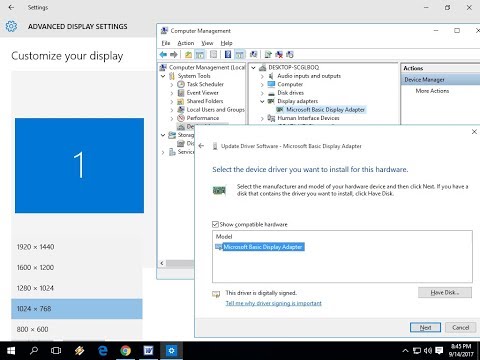Lietotāji retos gadījumos var saņemt Trūkst operētājsistēmas vai Operētājsistēma nav atrasta kļūdu ekrāns, kamēr sākat Windows datoru. Ja jūs bieži saņemat šos ziņojumus, kad sākat operētājsistēmu Windows 10/8/7 / Vista, šis ziņojums jums palīdzēs pareizajā virzienā.

Trūkst operētājsistēmas nav atrasta
Lielākajā daļā gadījumu tas notiek, instalējot operētājsistēmas Windows Vista vai jaunāku versiju kopā ar vecākām operētājsistēmām. Piemēram, Windows XP izmantoja Boot.ini un Vista vēlāk, tas bija BCD Edit.exe, kas atrodas mapē Windows System32. Šeit var būt divi scenāriji.
- Pirmkārt, jūs instalējat Windows XP vai iepriekšējās operētājsistēmas un pēc tam instalējat Windows 10. Šajā gadījumā BCD redaktors var pārņemt un noņemt boot.ini. Tas padara datoru pārliecinātos, ka ir instalēta tikai viena operētājsistēma, un tā ir Windows 10. Šādus jautājumus var noteikt, palaižot BCD redaktoru (Boot Configuration Data Editor).
- Iespējams, vispirms instalējāt sistēmu Windows 10, un pēc tam turpinājāt instalēt Windows XP. Windows XP boot loader ir noklusējuma iestatījums, un operētājsistēmu sarakstā jūs neatradīsiet Windows 10. Sliktākajā gadījumā jūs neatradīsiet nevienu operētājsistēmu, jo boot loader ir bojāts gan boot.ini, gan BCD.exe konflikta dēļ. Arī šo situāciju var noteikt, izmantojot BCD redaktoru. Jums vienkārši jāzina, kā pievienot boot loader operētājsistēmas, un vissvarīgāk, piešķirt katram no tiem citu diska burtu.
Jums būs nepieciešams boot ar disku un remonts Windows.

Šeit ir tas, ko jūs varat izmēģināt. Ielādējiet Windows 7 vai Windows Vista DVD, izvēlieties Remonts un tad Atveriet komandu uzvednes logu.
Tagad ievadiet šādas komandas vienu pēc otras un pēc tam nospiediet Enter.
bootrec.exe /fixmbr bootrec.exe /fixboot bootrec.exe /rebuildbcd
Pārstartējiet Windows sistēmu. Tas būtu cerams, un ir padarījusi jūsu problēma iet prom!
Sīkāku informāciju skatiet KB927392 un izlasiet šo ziņu Trūkst bootmgr sistēmā Windows.
Šis ziņojums jums palīdzēs, ja saņemat ziņojumu, kurā nav atrodama programma. Skatiet šo ziņu, ja redzat nederīgu sistēmas disku, nomainiet disku un pēc tam nospiediet jebkuru galveno ziņojumu.